|
|
|
|
|
|
|||
|
|
|||||
|
|
|
|
|
Звичайно, Powerpoint не знає, що саме ви хочете сказати, але розробникам програми добре відомо, яким чином умілі доповідачі будують свої презентації. Майстер автозмісту пропонує достатню кількість добре відпрацьованих макетів презентацій, серед яких можна знайти варіанти, що розкривають наступні теми:
-
доповіді по загальних питаннях;
-
доповіді по службових питаннях;
-
описи проектів;
-
звіти про продажі і маркетинг;
-
повідомлення в стилі Карнеги.
Щоб створити базову структуру презентації, виконаєте наступні кроки.
-
Виберіть команду Файл > Створити (File > New). В області завдань додатку у вікні Створення презентації клацніть на пункті з майстра автозмісту.
-
У першому, вступному вікні майстра автозмісту клацніть на кнопці Далі (Next).
-
У вікні Вид презентації (Presentation Type) клацніть на кнопці потрібної категорії або на кнопці Все (All), щоб побачити всі пропоновані шаблони (мал. 13.20).
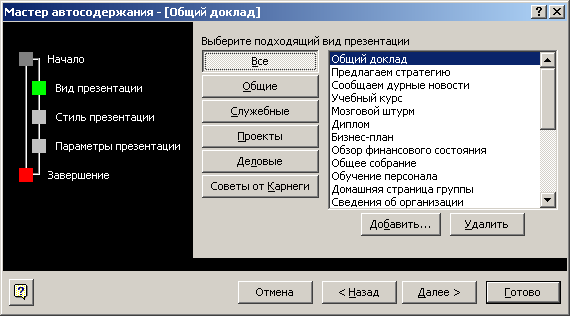
Мал. 13.20. Вибір типу презентації
-
Підшукайте в списку шаблонів презентацію відповідного типу. Для прикладу давайте виберемо пункт План продажів (Marketing Plan).
-
Потім клацніть на кнопці Далі.
-
У наступному вікні майстра виберіть стиль презентації. Тут пропонується п'ять варіантів:
-
Презентація на екрані (On-screen presentation);
-
Презентація в Інтернеті (Web-presentation);
-
Чорно-білі прозрачки (Black and white overheads);
-
Кольорові прозрачки (Color overheads);
-
Слайди 35 мм (35mm slides).
Виберіть положення перемикача Презентація на екрані і клацніть на кнопці Далі.
-
У вікні параметрів презентації, що з'явилося, в полі Заголовок презентації (Presentation Title) введіть заголовок.
-
У полі Нижній колонтитул (Footer) введіть текст Пропозиції наступного року, який з'являтиметься в нижньому колонтитулі кожного слайду.
-
Залиште встановленими прапорці Дата останнього оновлення (Data Last Update) і Номер слайду (Slide Number), які ініціюють додавання дати створення презентації і номера слайду на всі слайди послідовності (мал. 13.21).
-
Клацніть на кнопці Далі.
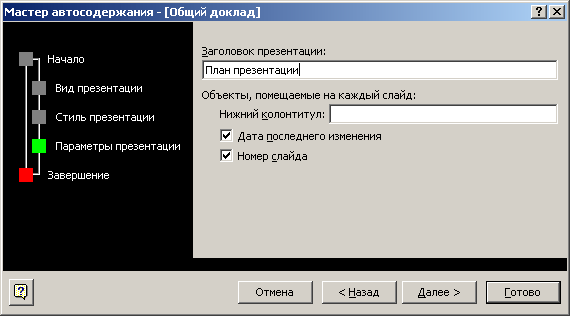
Мал. 13.21. Додаткові параметри презентації
-
У останньому вікні майстра автозмісту клацніть на кнопці Готово (Finish). В результаті з'явиться нова презентація, структура якої показана на мал. 13.22. Звернете увагу, що слайди створеної презентації забезпечені не тільки заголовками, але і передбачуваним текстовим змістом.
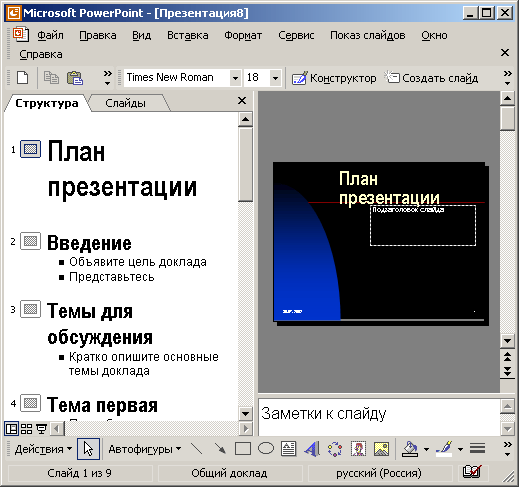
Мал. 13.22. Структура презентації, створена Майстром автозмісту
-
Збережете отриману презентацію у файлі План продажів.ppt. Вона стане в нагоді в наступних вправах.
На основі базової структури, сформованої майстром автозмісту, легко побудувати свою власну доповідь. Для цього потрібно лише підправити заголовки і наповнити пункти презентації конкретними фактами. За бажання можна змінити оформлення і додати необхідні діаграми і малюнки. Як це робиться, ви дізнаєтеся з наступних вправ.
|
|
|
|
|
||||
|
|
|
|||
|
|
|||
|
|
|
Copyright © PowerPoint-XP.com 2008-2024 |